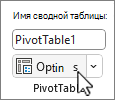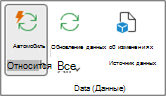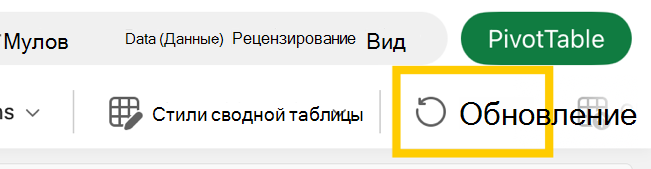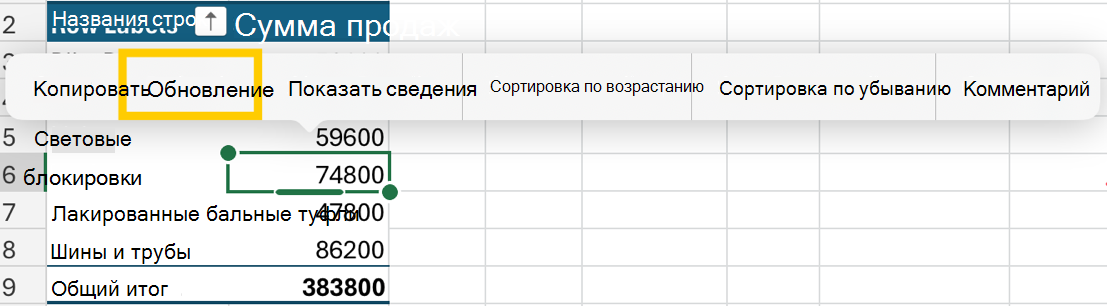В любое время можно выбрать Обновить , чтобы обновить данные для сводных таблиц в книге. Вы можете обновить данные для сводных таблиц, импортированных из Power Query, таких как база данных (SQL Server, Oracle, Access и т. д.), куб служб Analysis Services, веб-канал данных и многие другие источники. Вы также можете обновить данные из таблицы Excel,которая автоматически включает все изменения во внешний источник данных.
В более старых версиях Excel сводные таблицы не обновляются автоматически, но можно указать, что сводная таблица обновляется автоматически при открытии книги, содержащей сводную таблицу. В более новых версиях Excel сводные таблицы могут автоматически обновляться при подключении к данным локальной книги.
Примечание: Автоматическое обновление сводной таблицы в настоящее время доступно для участников программы предварительной оценки Microsoft 365.
-
Выберите сводную таблицу, чтобы отобразить вкладку Анализ сводной таблицы .
-
Выберите
Совет: Можно щелкнуть правой кнопкой мыши сводную таблицу и выбрать команду Обновить.
-
Чтобы обновить все сводные таблицы в книге одновременно, на вкладке Анализ сводной таблицы щелкните стрелку Обновить и выберите
Если обновление занимает больше времени, чем ожидалось, на вкладке Анализ сводной таблицы щелкните стрелку Обновить и выберите Состояние обновления, чтобы проверка состояние обновления.
Чтобы остановить обновление, выберите Отмена обновления.
Если ширина столбцов и форматирование ячеек данных изменяются при обновлении данных сводной таблицы и вы не хотите, чтобы это произошло, убедитесь, что установлены следующие параметры:
-
На вкладке Анализ сводной таблицы выберите параметры
-
На вкладке Макет и формат установите флажки Автоматически изменять ширину столбцов при обновлении и Сохранять форматирование ячеек при обновлении.
-
Выберите сводную таблицу, чтобы отобразить вкладку Анализ сводной таблицы на ленте.
-
Выберите параметры
-
На вкладке Данные проверка поле Обновить данные при открытии файла.
Для новых сводных таблиц, созданных на основе данных локальной книги, по умолчанию будет включено автоматическое обновление.
Примечание: Если книга содержит существующие сводные таблицы с отключенным автоматическим обновлением, для всех новых сводных таблиц, использующих те же исходные данные, также будет отключено автоматическое обновление.
Включить или отключить автоматическое обновление можно двумя способами: с помощью вкладки Анализ сводной таблицы или параметров сводной таблицы.
Важно: Автоматическое обновление устанавливается для каждого источника данных, поэтому его включение или отключение влияет на все сводные таблицы, подключенные к нему.
На вкладке Анализ сводной таблицы:
-
Выберите сводную таблицу, чтобы отобразить вкладку Анализ сводной таблицы .
-
Выберите
В разделе Параметры сводной таблицы:
-
Выберите сводную таблицу, чтобы отобразить вкладку Анализ сводной таблицы .
-
Выберите параметры
-
На вкладке Данные проверка или снимите флажок Автоматически обновлять при изменении источника данных.
Совет: Чтобы изменить параметр автоматического обновления по умолчанию для новых сводных таблиц, перейдите в раздел Параметры > файлов > Параметры данных > данных, а затем выберите Изменить макет по умолчанию. В диалоговом окне Параметры сводной таблицы откройте вкладку Данные и снимите флажок Автоматически обновлять при изменении исходных данных.
-
Выберите сводную таблицу, чтобы отобразить вкладку Сводная таблица на ленте.
-
Щелкните стрелку Обновить все вниз в группе данных и нажмите кнопку Обновить.
Совет: Можно щелкнуть правой кнопкой мыши сводную таблицу и выбрать команду Обновить.
-
Чтобы обновить все сводные таблицы в книге одновременно, на вкладке Сводная таблица выберите Обновить все.
Если ширина столбцов ваших данных настраивается при обновлении данных сводной таблицы и вы не хотите, чтобы это произошло, убедитесь, что установлен следующий параметр:
-
На вкладке Сводная таблица выберите параметры
Совет: Чтобы открыть параметры, может потребоваться выбрать Показать на ленте.
-
В области Параметры сводной таблицы справа выберите Автоподбор ширины столбцов при обновлении в разделе Сортировка и отображение.
-
На вкладке Сводная таблица выберите параметры
Совет: Чтобы открыть параметры, может потребоваться выбрать Показать на ленте.
-
В области Параметры сводной таблицы справа выберите Обновить данные для открытого файла.
Для новых сводных таблиц, созданных на основе данных локальной книги, по умолчанию будет включено автоматическое обновление.
Примечание: Если книга содержит существующие сводные таблицы с отключенным автоматическим обновлением, для всех новых сводных таблиц, использующих те же исходные данные, также будет отключено автоматическое обновление.
Включить или отключить автоматическое обновление можно двумя способами: на вкладке Сводная таблица или на панели Параметры сводной таблицы.
Важно: Автоматическое обновление устанавливается для каждого источника данных, поэтому его включение или отключение влияет на все сводные таблицы, подключенные к нему.
На вкладке Сводная таблица:
-
Выберите сводную таблицу, чтобы отобразить вкладку Сводная таблица на ленте.
-
Выберите
В разделе Параметры сводной таблицы:
-
На вкладке Сводная таблица выберите параметры
-
В области Параметры сводной таблицы справа перейдите в раздел Обновление и сохранение и проверка или снимите флажок Обновлять данные автоматически.
-
Выберите сводную таблицу, чтобы отобразить вкладку Анализ сводной таблицы .
-
Выберите
Совет: Вы можете щелкнуть сводную таблицу с помощью элемента управления и выбрать Обновить.
-
Чтобы обновить все сводные таблицы в книге одновременно, на вкладке Анализ сводной таблицы щелкните стрелку Обновить и выберите
Если обновление занимает больше времени, чем ожидалось, на вкладке Анализ сводной таблицы щелкните стрелку Обновить и выберите Состояние обновления, чтобы проверка состояние обновления.
Чтобы остановить обновление, выберите Отмена обновления.
Если ширина столбцов и форматирование ячеек данных изменяются при обновлении данных сводной таблицы и вы не хотите, чтобы это произошло, убедитесь, что установлены следующие параметры:
-
Выберите сводную таблицу, чтобы отобразить вкладку Анализ сводной таблицы .
-
Выберите Параметры, а затем Параметры еще раз.
-
На вкладке Макет выберите поля Автоподбор ширины столбцов при обновлении и Сохранение форматирования ячеек в обновлениях .
-
Выберите сводную таблицу, чтобы отобразить вкладку Анализ сводной таблицы .
-
Выберите Параметры, а затем Параметры еще раз.
-
На вкладке Данные выберите Обновить данные при открытии файла.
Для новых сводных таблиц, созданных на основе данных локальной книги, по умолчанию будет включено автоматическое обновление.
Примечание: Если книга содержит существующие сводные таблицы с отключенным автоматическим обновлением, для всех новых сводных таблиц, использующих те же исходные данные, также будет отключено автоматическое обновление.
Включить или отключить автоматическое обновление можно двумя способами: с помощью вкладки Анализ сводной таблицы или диалогового окна Параметры сводной таблицы.
Важно: Автоматическое обновление устанавливается для каждого источника данных, поэтому его включение или отключение влияет на все сводные таблицы, подключенные к нему.
На вкладке Анализ сводной таблицы:
-
Выберите сводную таблицу, чтобы отобразить вкладку Анализ сводной таблицы .
-
Выберите
В разделе Параметры сводной таблицы:
-
Выберите сводную таблицу, чтобы отобразить вкладку Анализ сводной таблицы .
-
Выберите параметры
-
Перейдите на вкладку Данные и проверка или снимите флажок Автоматически обновлять при изменении источника данных.
Важно: Сводная таблица на iPad доступна пользователям, работающим с Excel на iPad версии 2.82.205.0 и выше. Чтобы получить доступ к этой функции, убедитесь, что ваше приложение обновлено до последней версии через App Store.
Коснитесь в любом месте сводной таблицы, чтобы отобразить ее на вкладке Сводная таблица на ленте, а затем коснитесь пункта Обновить.
Кроме того, можно нажать и удерживать ячейку в любом месте диапазона сводной таблицы, а затем нажать кнопку Обновить.
Дополнительные сведения
Вы всегда можете задать вопрос эксперту в Excel Tech Community или получить поддержку в сообществах.